1、 首先,我们打开需要插入图片的excel表格,之后把鼠标定位在相应的位置上,如图所示。

2、 之后,我们找到并点击“插入”,在其下方找到“图片”这个图标,如图所示。

3、 然后,我们需要点击“图片”旁的倒三角图标,选择我们要插入图片的来源,这里我们选择“来自文件”,也可以选择其他两项,如图所示。
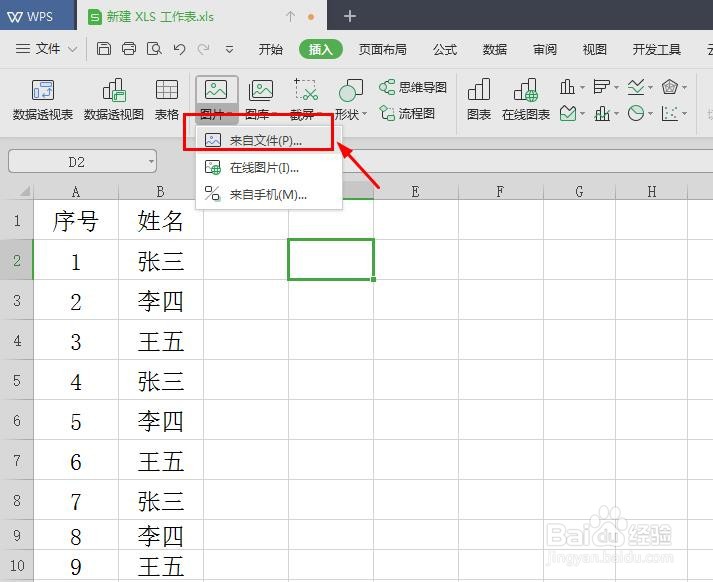
4、 再进入“插入图片”界面后,我们需要点击左边的竖列,即选择图片的路径。 其次,就是在右边的框中选中想要的图片,最后需要在下方选择“打开”即可,如图所示。
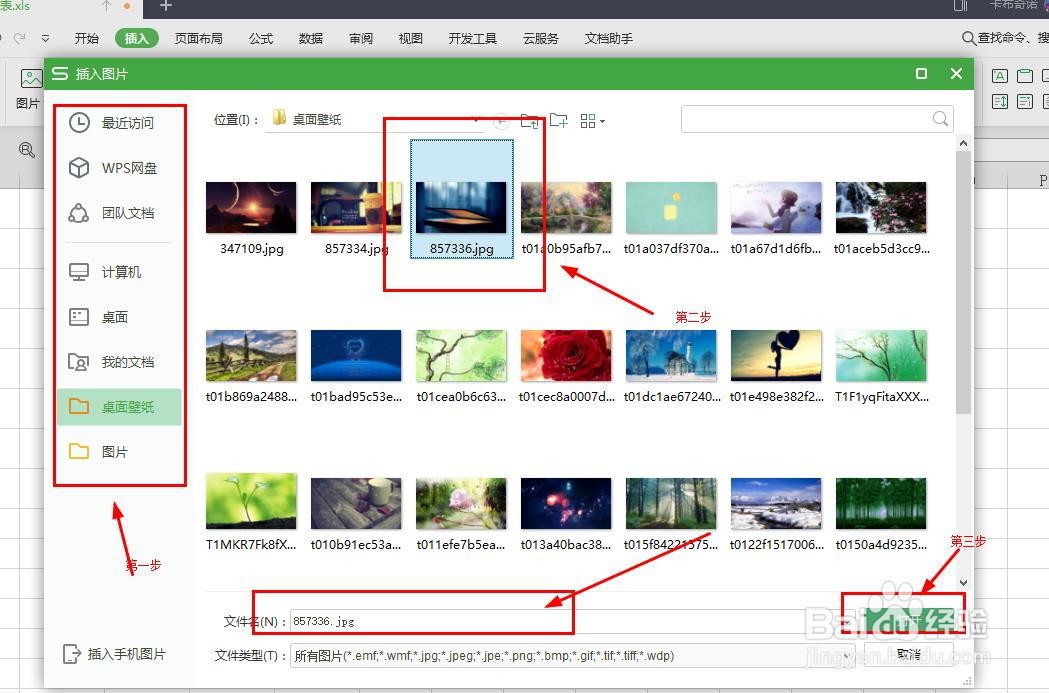
5、 最后,我们在点击打开之后,插入图片就成功,但是插入的图片是按照自身的尺寸进行插入的,因此我们需要调整其大小。 我们只需要鼠标拖动白色的锚点,进行调整就可以了,点击图片也可以进行位置的变换,如图所示。


